Swap (подкачка) — это механизм операционной системы, который используется для оптимизации использования оперативной памяти. В Windows 10 подкачка позволяет временно сохранять данные, которые не помещаются в оперативную память, на жестком диске или другом носителе. Это полезно в случае, когда оперативная память заканчивается и системе нужно временно освободить ее для других задач.
Хотя Windows 10 автоматически настраивает подкачку при установке на компьютер, пользователи могут вручную настраивать различные параметры свап-файла в зависимости от своих потребностей. Чтобы настроить swap в Windows 10, следуйте этой подробной инструкции.
Шаг 1: Откройте Панель управления, щелкнув правой кнопкой мыши по значку "Пуск" и выбрав соответствующий пункт в контекстном меню. В поисковой строке введите "подкачка", а затем выберите "Изменение размера файла подкачки" из результатов.
Шаг 2: В окне "Свойства системы" выберите вкладку "Дополнительно" и нажмите кнопку "Настройка" в разделе "Система".
Шаг 3: В открывшемся окне "Подкачка" снимите флажок "Автоматически определить размер подкачки для всех дисков" и выберите желаемый диск, для которого хотите настроить swap-файл.
Шаг 4: Для настройки размера swap-файла выберите "Вручную управлять размером файла подкачки" и введите желаемый размер в полях "Размер первичного файла подкачки (Мб)" и "Размер максимального файла подкачки (Мб)". Обычно размер swap-файла рекомендуется устанавливать в два раза больше размера оперативной памяти.
Шаг 5: После того, как вы ввели желаемый размер swap-файла, нажмите кнопку "Установить". Затем нажмите "ОК" во всех открытых окнах, чтобы сохранить изменения.
Теперь вы настроили swap в Windows 10 и оптимизировали использование оперативной памяти вашего компьютера. Если вы обнаружите, что ваш компьютер стал работать более плавно и эффективно, то настройка swap-файла в Windows 10 была успешной.
Обратите внимание, что при изменении размера подкачки в Windows 10 может потребоваться перезагрузка компьютера для применения изменений.
Установка swap в Windows 10
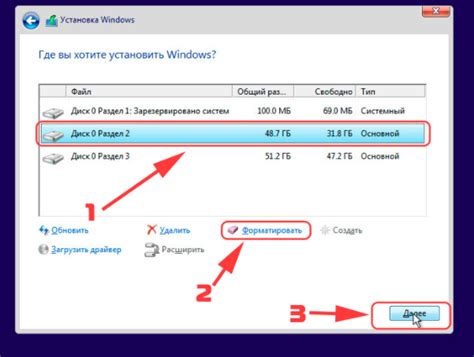
Swap – это пространство на жестком диске, которое используется операционной системой для временного хранения данных, когда физическая память системы исчерпана. Несмотря на то, что Windows 10 обычно не требует настройки swap вручную, установка такого файла может быть полезной в некоторых случаях.
1. Для того чтобы установить swap в Windows 10, нужно открыть "Системные параметры".
2. В открывшемся окне выбрать вкладку "Дополнительно" и нажать на кнопку "Настройка" в разделе "Производительность".
3. В новом окне выбрать вкладку "Дополнительно" и нажать кнопку "Изменить" в разделе "Виртуальная память".
4. В появившемся окне снять галочку с опции "Автоматически управлять размером файла подкачки для всех дисков" и выбрать диск, на который хотите установить swap.
5. Выбрать опцию "Размер файла подкачки для выбранного диска" и указать размер в мегабайтах. Размер должен быть меньше доступного пространства на диске.
6. Нажать на кнопку "Установить" и перезагрузить компьютер, чтобы изменения вступили в силу.
Теперь swap успешно установлен на диск в Windows 10 и будет использоваться в случае нехватки физической памяти системы.
Подбор и установка подходящего ПО
Для настройки и установки swap в Windows 10 необходимо выбрать подходящее программное обеспечение (ПО). Существует несколько вариантов ПО, которое позволяет управлять свопом в операционной системе Windows 10. Вот несколько популярных вариантов:
1. Swapfile.sys - это встроенное в Windows 10 ПО, которое автоматически создает и управляет файлом подкачки swapfile.sys. Оно автоматически изменяет размер этого файла в зависимости от потребностей системы. Для активации swapfile.sys необходимо следовать простым инструкциям в системных настройках Windows 10.
2. EasyBCD - это бесплатное ПО, которое позволяет настроить swap в Windows 10 через добавление соответствующих записей в меню загрузки операционной системы. Это полезно, если у вас установлены несколько операционных систем на компьютере и вы хотите настроить подкачку только для определенной ОС.
3. Swap Control - это утилита, которая предоставляет гибкий контроль над файлом подкачки swap в Windows 10. Она позволяет установить размер файла подкачки, изменять его местоположение и настраивать другие параметры. Swap Control также имеет функцию автоматического изменения размера, основанную на потребностях системы.
4. Swap Space - это ПО, которое позволяет создавать и управлять разделами подкачки swap в операционной системе Windows 10. Оно обеспечивает гибкую настройку размера и параметров разделов подкачки и может быть полезно, если у вас есть несколько физических дисков или разделов, на которых вы хотите настроить своп.
Выбор подходящего ПО зависит от ваших потребностей и предпочтений. Рекомендуется ознакомиться с функциональностью каждого из популярных вариантов, чтобы выбрать наиболее подходящий вариант для вашей системы.
Конфигурация swap в Windows 10
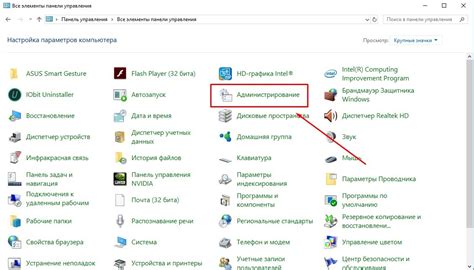
Swap-файл (или файл подкачки) в операционной системе Windows 10 используется для расширения доступной оперативной памяти компьютера. Если компьютер имеет недостаточно оперативной памяти для запуска всех запущенных программ, операционная система может использовать swap-файл в качестве временного хранилища данных.
Для настройки swap-файла в Windows 10 необходимо выполнить следующие шаги:
- Шаг 1: Откройте Панель управления, нажав правой кнопкой мыши по меню "Пуск" и выбрав соответствующий пункт.
- Шаг 2: В Панели управления найдите раздел "Система" и выберите его.
- Шаг 3: В открывшемся окне "Система" выберите вкладку "Дополнительные параметры системы".
- Шаг 4: В появившемся окне "Свойства системы" выберите вкладку "Дополнительно" и нажмите кнопку "Настройка" в разделе "Производительность".
- Шаг 5: В окне "Настройки производительности" выберите вкладку "Дополнительно" и нажмите кнопку "Изменить" в разделе "Виртуальная память".
- Шаг 6: В появившемся окне "Виртуальная память" снимите галочку с опции "Автоматически управлять подкачкой для всех дисков" и выберите нужный вам диск, на котором будет размещен swap-файл.
- Шаг 7: Выберите опцию "Размер файла подкачки для выбранного диска" и введите требуемый размер swap-файла в мегабайтах в полях "Размер начального файла подкачки (МБ)" и "Размер максимального файла подкачки (МБ)".
- Шаг 8: Нажмите кнопку "Установить" и затем "ОК", чтобы сохранить изменения.
После выполнения этих шагов swap-файл будет настроен в Windows 10 с нужным вам размером. Обратите внимание, что размер swap-файла должен быть достаточным для обеспечения нормальной работы операционной системы и запущенных программ, но при этом не должен быть слишком большим, чтобы не занимать слишком много места на диске.
Создание swap-раздела на жестком диске
Swap-раздел является важным компонентом операционной системы Windows 10, и его наличие может значительно повысить производительность компьютера. Размер swap-раздела должен соответствовать объему оперативной памяти, и обычно рекомендуется устанавливать его в два раза больше объема памяти.
Чтобы создать swap-раздел на жестком диске, нужно выполнить следующие шаги:
- Открыть утилиту управления дисками. Нажмите комбинацию клавиш Win + X и выберите пункт "Управление дисками".
- Выбрать диск, на котором будет создан swap-раздел. Обычно это системный диск (обычно с буквой C).
- Создать новый раздел. Щелкните правой кнопкой мыши на свободном месте на диске и выберите пункт "Создать объем пространства".
- Выбрать тип раздела. В появившемся окне выберите тип раздела "Виртуальный диск страницы" и нажмите "Далее".
- Указать размер раздела. Введите размер раздела в мегабайтах (MB) или выберите опцию "Максимальный размер" для использования всех доступных свободных мест.
- Завершить создание раздела. Щелкните "Готово" и подождите, пока раздел будет создан. Затем закройте утилиту управления дисками.
Теперь вы успешно создали swap-раздел на жестком диске в ОС Windows 10. Это позволит оптимизировать использование оперативной и виртуальной памяти, что положительно скажется на производительности вашего компьютера.
Настройка параметров swap-раздела
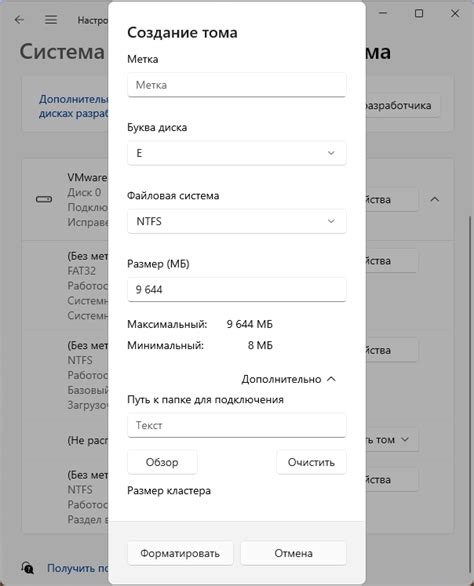
Swap-раздел, или файл подкачки, играет важную роль в операционной системе Windows 10. Он предназначен для временного хранения данных, когда объем оперативной памяти становится недостаточным. Настройка параметров swap-раздела позволяет оптимизировать работу компьютера и улучшить его производительность.
Чтобы настроить параметры swap-раздела, вам нужно открыть диспетчер задач Windows. Для этого можно воспользоваться комбинацией клавиш Ctrl + Shift + Esc или щелкнуть правой кнопкой мыши на панели задач и выбрать соответствующий пункт меню. Далее перейдите на вкладку "Подробности" и найдите процесс с именем "system". Выберите этот процесс и щелкните правой кнопкой мыши.
В появившемся контекстном меню выберите пункт "Настройки". В открывшемся окне "Настройки системы" перейдите на вкладку "Дополнительно" и найдите раздел "Подкачка". Щелкните на кнопке "Изменить" для настройки размера swap-раздела.
В открывшемся окне "Подкачка" выберите опцию "Размер подкачки для выбранного диска автоматически устанавливается системой". Это позволит операционной системе автоматически определить размер swap-раздела в зависимости от объема доступного пространства на диске.
Если вы хотите задать размер swap-раздела вручную, выберите опцию "Назначить размер подкачки для выбранного диска вручную". После этого вы сможете задать размер в мегабайтах для начального и максимального значения подкачки.
После настройки параметров swap-раздела нажмите кнопку "Установить" для сохранения изменений. После перезагрузки компьютера новые настройки вступят в силу и оптимизируют работу операционной системы Windows 10.
Следует отметить, что использование swap-раздела может снизить производительность компьютера при работе с большим объемом данных. Поэтому рекомендуется увеличить объем оперативной памяти, если это возможно, чтобы уменьшить использование swap-раздела и улучшить общую производительность системы.
Активация swap в Windows 10
Swap (также известный как файл подкачки или виртуальная память) – это область на жестком диске, которая используется операционной системой для хранения временных данных, которые не могут быть размещены в оперативной памяти компьютера. В операционной системе Windows 10 swap представляет собой файл, который может быть активирован и настроен пользователями по необходимости.
Активация swap в Windows 10 важна, особенно если ваш компьютер имеет ограниченный объем оперативной памяти или вы часто работаете с ресурсоемкими приложениями. Swap позволяет операционной системе использовать жесткий диск как дополнительную память, что помогает улучшить производительность системы и предотвращает возможные сбои и зависания.
Чтобы активировать swap в Windows 10, вам необходимо выполнить следующие действия:
- Откройте меню "Пуск" и перейдите в "Настройки".
- Выберите раздел "Система" и перейдите во вкладку "О памяти".
- В разделе "Файл подкачки" нажмите на кнопку "Изменить".
- Убедитесь, что опция "Управлять размером файла подкачки для всех дисков" установлена.
- Выберите желаемый диск для размещения swap файла.
- Нажмите на кнопку "Размер файла подкачки" для настройки размера swap.
- Выберите опцию "Размер файла подкачки настраивается системой" или выберите "Указать размер файла подкачки" для ручной настройки размера.
- Введите требуемый размер swap файла в мегабайтах и нажмите "Установить".
- Нажмите "ОК", чтобы сохранить изменения и активировать swap в Windows 10.
После активации swap в Windows 10 система будет использовать файл подкачки для хранения временных данных, что поможет снизить загрузку оперативной памяти и улучшить общую производительность компьютера.
Проверка наличия и активности swap-раздела
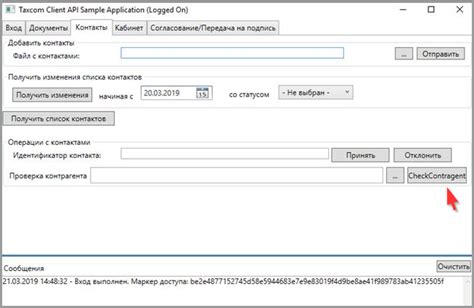
Swap-раздел в операционной системе Windows 10 предназначен для хранения временных данных, которые не помещаются в оперативную память. Данный раздел позволяет увеличить доступную для использования память на компьютере.
Для проверки наличия и активности swap-раздела в Windows 10 необходимо выполнить следующие действия:
- Откройте диспетчер задач. Для этого нажмите комбинацию клавиш Ctrl + Shift + Esc.
- Перейдите на вкладку "Производительность". Для этого щелкните на соответствующей вкладке в верхней части окна.
- Выберите "Память" в левом меню. В открывшемся окне будет отображена информация о памяти компьютера.
- Проверьте размер раздела подкачки (swap-раздела). Раздел подкачки обозначается как "Файл подкачки" и указывается его размер в мегабайтах (МБ).
- Проверьте активность раздела подкачки. Если в столбце "Подкачка" отображается значение, отличное от нуля (например, 500 МБ/с), это указывает на активную работу swap-раздела.
В случае, если swap-раздела нет или его размер недостаточен, можно изменить настройки подкачки или создать новый swap-раздел на компьютере. Для этого рекомендуется обратиться к специалисту или воспользоваться соответствующими инструкциями.
Активация swap-раздела
Swap-раздел - это специальный раздел на жестком диске, который используется операционной системой для хранения временных данных, когда физическая память компьютера становится недостаточной. В Windows 10 swap-раздел называется файлом подкачки.
Чтобы активировать swap-раздел в Windows 10, нужно выполнить несколько простых шагов:
- Откройте "Панель управления" и найдите раздел "Система".
- Перейдите в раздел "Дополнительные параметры системы" и откройте вкладку "Дополнительно".
- В разделе "Производительность" нажмите на кнопку "Настройки".
- В открывшемся окне перейдите на вкладку "Дополнительно".
- В разделе "Виртуальная память" нажмите на кнопку "Изменить".
- Снимите флажок "Автоматически управлять файлом подкачки для всех дисков".
- Выберите диск, на котором хотите создать swap-раздел, и нажмите на кнопку "Создать".
- Укажите необходимый размер файла подкачки (рекомендуется использовать размер, равный двум или трем разам физической памяти компьютера).
- Нажмите на кнопку "Установить" и перезапустите компьютер.
После перезапуска компьютера swap-раздел будет активирован, и операционная система будет использовать его для хранения временных данных, когда физическая память становится недостаточной. В результате это может повысить производительность компьютера и улучшить общую работу системы.
Анализ и оптимизация использования swap в Windows 10
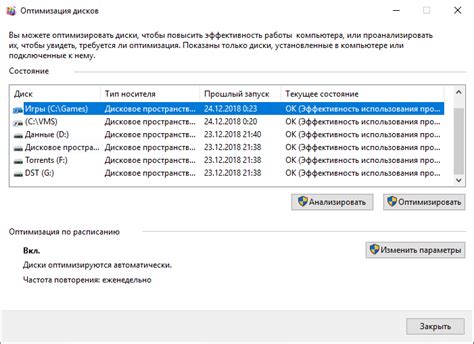
Swap, или файл подкачки, является важной частью операционной системы Windows 10. Он используется для временного хранения данных, когда оперативная память (RAM) исчерпана. Анализ и оптимизация использования swap позволяют улучшить общую производительность компьютера.
Одной из основных причин, по которой операционная система начинает использовать swap, является недостаток физической памяти. Если ваш компьютер работает медленно и вы замечаете задержки при запуске приложений, это может быть связано с неэффективным использованием swap.
Для анализа использования swap можно воспользоваться инструментом диспетчера задач Windows 10. Откройте диспетчер задач (нажмите комбинацию клавиш Ctrl + Shift + Esc) и перейдите на вкладку "Процессы". Выберите столбец "Память" и отсортируйте процессы в порядке убывания использования памяти.
Оптимизация использования swap может включать следующие шаги:
- Увеличение объема физической памяти. Добавление дополнительных модулей памяти может существенно улучшить производительность компьютера и снизить использование swap.
- Закрытие ненужных приложений. Запущенные приложения могут занимать значительное количество памяти. Закрытие неиспользуемых приложений поможет освободить RAM и уменьшить использование swap.
- Оптимизация приложений и процессов. Некоторые приложения и процессы могут потреблять больше памяти, чем требуется. Регулярное обновление программ и проверка наличия утечек памяти может помочь оптимизировать использование swap.
Важно помнить, что swap является вспомогательным ресурсом и его использование необходимо контролировать. Чрезмерное использование swap может привести к замедлению работы компьютера. Поэтому регулярное анализирование использования swap и его оптимизация являются важными шагами для поддержания эффективной работы операционной системы Windows 10.
Следуя рекомендациям по анализу и оптимизации использования swap, вы сможете повысить общую производительность своего компьютера и сделать работу в Windows 10 более эффективной и комфортной.
Мониторинг использования swap-раздела
Swap-раздел используется в операционных системах для обмена физической памяти с виртуальной. Он представляет собой специально выделенную область на диске, которая может дополнять оперативную память компьютера. Это позволяет увеличить доступную память и улучшить производительность системы, особенно при работе с большим количеством приложений и задач.
Чтобы контролировать использование swap-раздела в Windows 10, можно воспользоваться рядом инструментов.
- Диспетчер задач предоставляет основную информацию об использовании swap-раздела в реальном времени. Для открытия Диспетчера задач следует нажать комбинацию клавиш Ctrl + Shift + Esc. Вкладка "Производительность" отображает информацию о памяти, включая использование swap-раздела.
- Просмотр событий может также предоставить информацию о состоянии и использовании swap-раздела. Для его открытия нужно нажать комбинацию клавиш Win + X и выбрать "Просмотр событий". В разделе "Журналы Windows" необходимо выбрать "Система" и в фильтре событий ввести "paging file". Это позволит отобразить события, связанные с использованием swap-раздела.
- Системный монитор — это инструмент Windows, предоставляющий детальную информацию о различных параметрах системы, включая использование swap-раздела. Для его открытия нужно нажать комбинацию клавиш Win + R, ввести "perfmon" и нажать "OK". Далее нужно выбрать "Монитор производительности" и "Резидентные объекты". В разделе "Счетчики" можно найти информацию об использовании swap-раздела.
Таким образом, используя указанные инструменты, можно легко контролировать использование swap-раздела в операционной системе Windows 10 и принимать меры по оптимизации производительности системы при необходимости.
Оптимизация использования swap-раздела
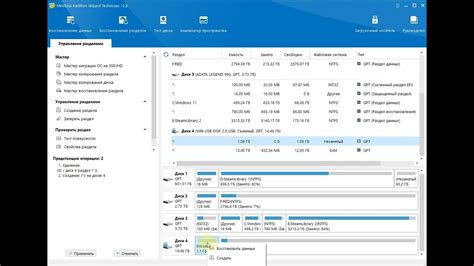
Swap-раздел – это дополнительное место для хранения данных операционной системы в случае нехватки оперативной памяти. Однако, неправильное использование или настройка swap-раздела может сильно замедлить работу компьютера. Для оптимизации использования swap-раздела следует учесть несколько важных моментов.
В первую очередь, необходимо определить оптимальный размер swap-раздела. Рекомендуется установить размер swap-раздела равным двойному объему оперативной памяти компьютера. Для определения объема оперативной памяти можно воспользоваться командой systeminfo в командной строке Windows.
Вторым важным вопросом является расположение swap-раздела на жестком диске. Swap-раздел должен находиться на отдельном физическом диске или разделе, отличном от системного. Это позволит избежать ситуации, когда основная операционная система и swap-раздел находятся на одном диске, что может привести к замедлению обоих процессов.
Также можно провести оптимизацию swap-раздела, используя настройки операционной системы. Например, в Windows 10 можно отключить автоматическое управление размером swap-раздела и задать его конкретное значение. Для этого необходимо открыть свойства компьютера, перейти на вкладку "Дополнительные параметры системы", выбрать кнопку "Настройки" в разделе "Производительность" и перейти на вкладку "Дополнительно". Здесь можно выбрать опцию "Настроить подкачку" и указать размер swap-раздела.
И, наконец, для оптимизации использования swap-раздела рекомендуется выделять необходимый объем оперативной памяти, чтобы избежать ситуации, когда множество программ одновременно используют большой объем памяти и происходит постоянное обращение к swap-разделу. Для этого можно осуществлять мониторинг использования памяти и своевременно закрывать неиспользуемые программы.
Вопрос-ответ
Какой размер файла подкачки выбрать?
Выбор размера файла подкачки зависит от конкретных потребностей и характеристик вашего компьютера. Рекомендуется установить размер, равный двум или трем разам объема оперативной памяти на вашем компьютере. Например, если у вас установлено 8 гигабайт оперативной памяти, рекомендуется установить размер файла подкачки от 16 до 24 гигабайт. Однако, следует учитывать ограничения вашего жесткого диска и не устанавливать слишком большой размер, чтобы не занимать лишнее место на диске.
Можно ли отключить swap в Windows 10?
В Windows 10 нельзя полностью отключить swap, так как файл подкачки является неотъемлемой частью операционной системы. Однако, вы можете изменить размер файла подкачки или переместить его на другой диск, чтобы настроить его работу согласно своим потребностям.




